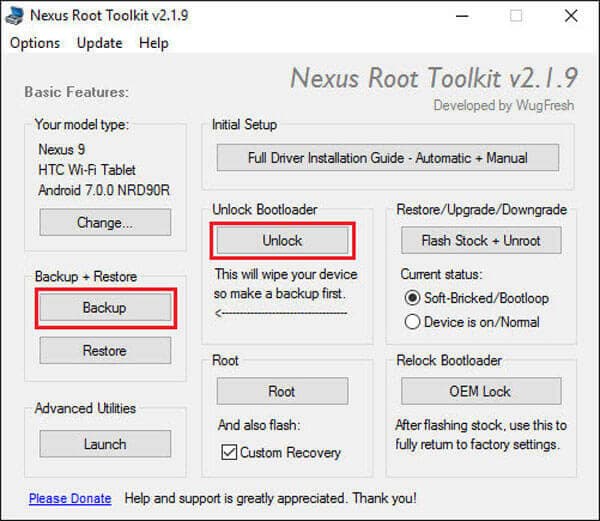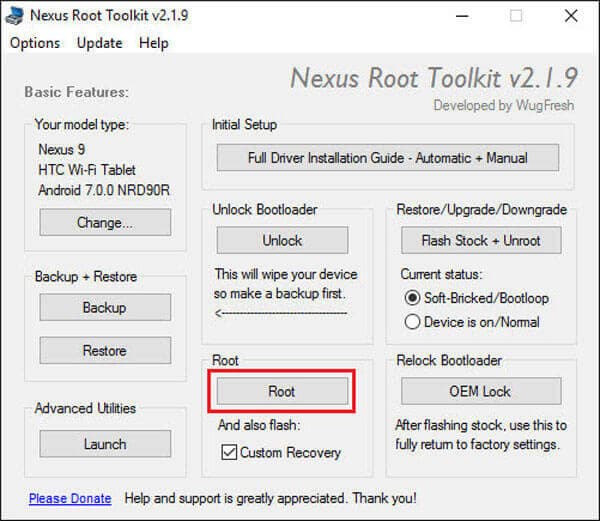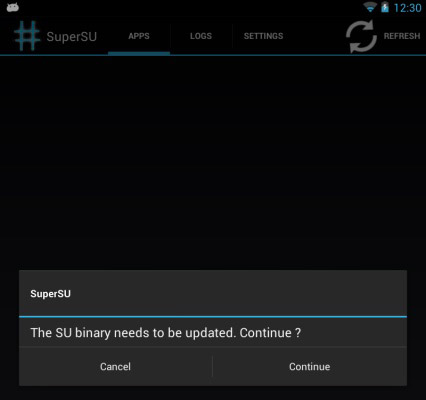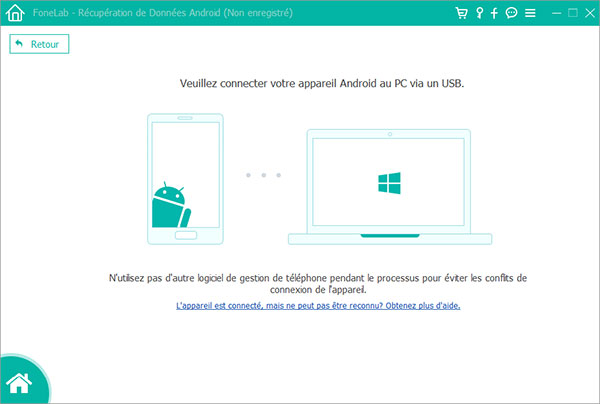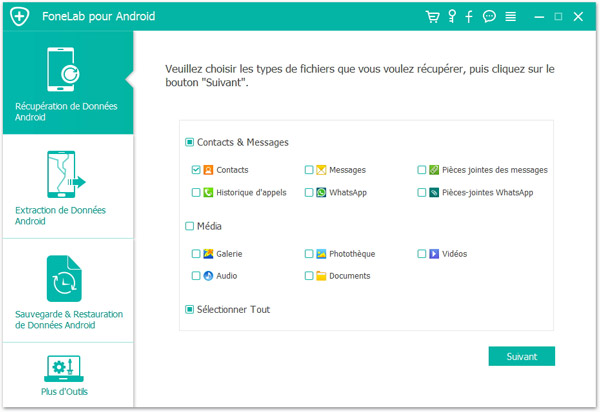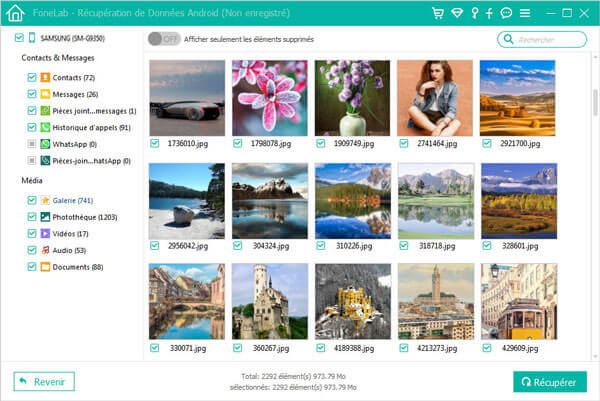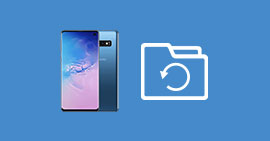Comment rooter Nexus 7/6/5 avec Nexus Root Toolkit

Nexus Root Toolkit est-il capable de rooter mon Nexus 7? - Servane
Nexus Root Toolkit est capable de rooter les téléphone Nexus. Comment utiliser Nexus Root Toolkit? Le root d'un smartphone Android ou d'une tablette permet aux utilisateurs d'obtenir un contrôle privilégié sur différents sous-systèmes Android. C'est-à-dire, lorsque vous rootez votre appareil Android de manière appropriée, vous êtes en mesure d'obtenir plus d'accessibilité et utiliser plus pratiquement votre téléphone. Par exemple, vous pouvez supprimer certaines applications préinstallées ou fermer certaines publicités ennuyeuses lors du jeu sur Android. Dans cet article, nous accordons beaucoup d'attention à la façon de rooter Nexus 7/6/5 avec Nexus Root Toolkit.
Qu'est-ce que Nexus Root Toolkit
Pour la plupart des utilisateurs qui souhaitent utiliser les téléphones Nexus 7/6/5, ils souhaitent choisir Nexus Root Toolkit, un choix de root utile qui peut à la fois rooter votre appareil et effectuer d'autres fonctionnalités telles que le déverrouillage ou la relocalisation en fonction de vos besoins. Les utilisateurs aiment cet outil car ce logiciel est très simple et efficace. Il peut également sauvegarder et restaurer sélectivement votre téléphone Nexus selon vos besoins.
Comment utiliser Nexus Root Toolkit pour rooter Nexus
Cliquez sur Nexus Root Toolkit pour le télécharger sur votre ordinateur et connectez votre téléphone Nexus avec un ordinateur via un câble USB. Activez le débogage USB sur votre téléphone. Attendez que l'ordinateur installe les pilotes et activer le débogage USB sur votre téléphone. Suivez le guide dans la partie suivante pour créer votre téléphone ou tablette Nexus.
Installez et ouvrez Nexus Root Toolkit. Choisissez le type de modèle de téléphone et l'édition Android. Si vous ne les connaissez pas, cochez "Paramètres"> "À propos du téléphone" pour en savoir plus.

Pour éviter la fuite des données de votre téléphone, vous feriez mieux de sauvegarder l'Android. Nexus Root Toolkit fournit un bouton "Sauvegarde" pour que vous choisissiez.
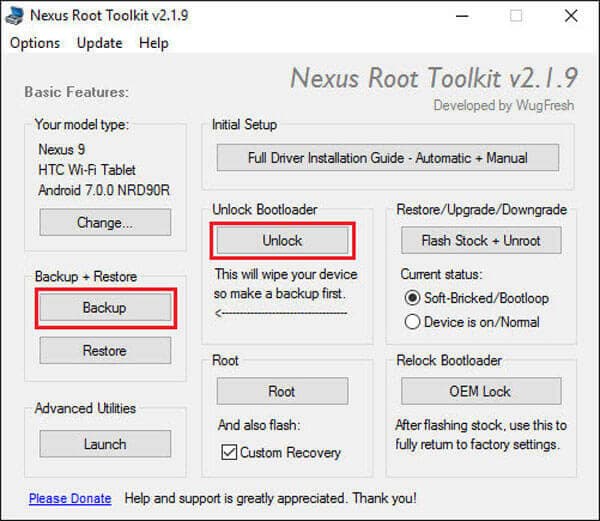
Cliquez sur "Unlock" pour continuer le root. Débloquez le démarreur sur votre Nexus si vous le demandez. Votre appareil va effectuer une réinitialisation d'usine.
Vous devez choisir si vous souhaitez activer CWM sur votre appareil Nexus. Il suffit de sélectionner " Do not flash CWM" et cliquez sur le bouton "Root".
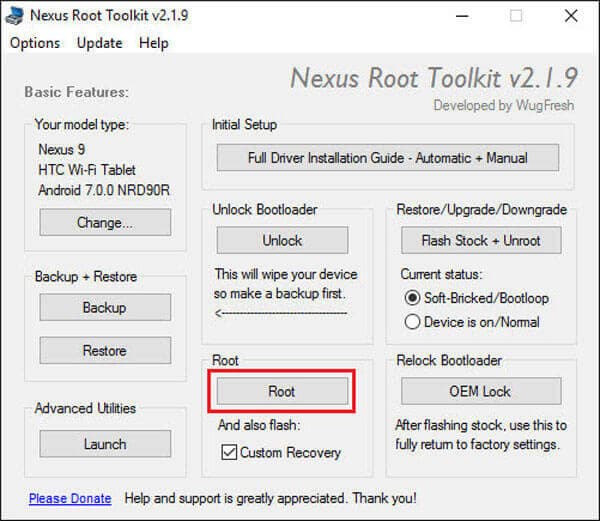
Lancez l'application SuperSU sur votre Nexus et préparez-vous à mettre à jour le binôme SU. Une fois terminé, lancez l'application BusyBox, et vous serez invité à accorder l'autorisation root. Confirmez-le pour une installation.
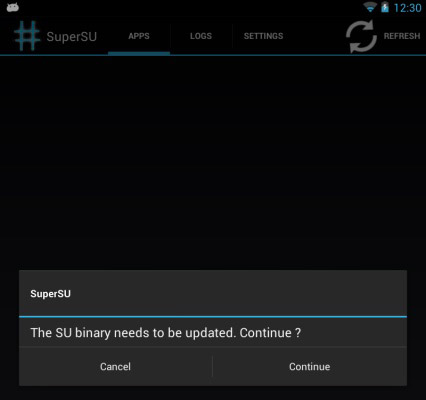
Maintenant, vous avez réussi à utiliser Nexus Root Toolkit pour rooter le téléphone Nexus.
La meilleure façon de sauvegarder les données Android avant d'utiliser Nexus Root Toolkit
Conçu pour aider les utilisateurs d'Android à sauvegarder/récupérer des fichiers Android, FoneLab pour Android prend en charge diverses marques de téléphones et tablettes Android, tels que Sony, Samsung, Motorola, HTC, HUAWEI et ainsi de suite. Juste avec plusieurs clics, ce logiciel génial vous aide à sauvegarder ou à récupérer des contacts Android, des photos, des messages et plus encore.
Étape 1Connecter Nexus à l'ordinateur
Lancez FoneLab pour Android et connectez votre téléphone ou tablette Android à votre ordinateur.
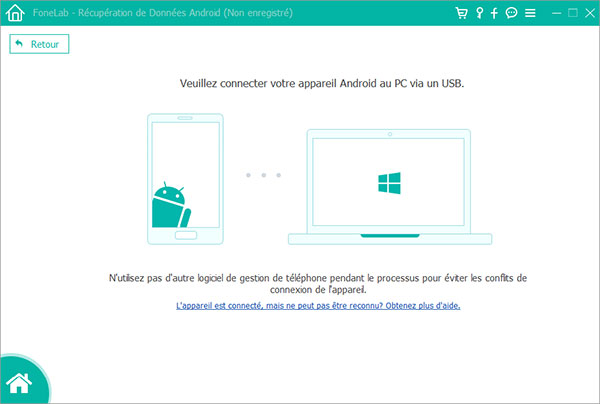
Étape 2Activer le débogage USB
Un message de pop-up vous invite à autoriser le débogage USB en suivant l'introduction dans le pop-up. Sinon, vous pouvez l'activer manuellement.

Étape 3Sélectionnez les fichiers de Nexus à sauvegarder
Vous entrez dans la fenêtre où vous devez choisir les types de fichiers à sauvegarder, y compris les contacts, les messages, les journaux d'appels, les images, les vidéos, les audio, les documents, etc. Cochez ce dont vous avez besoin et appuyez sur le bouton «Suivant».
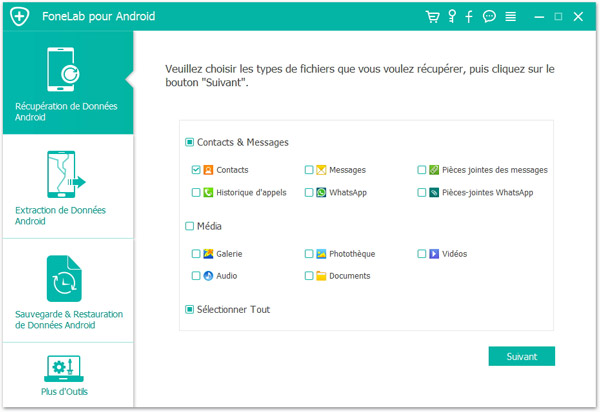
Étape 4Prévisualiser et récupérer des fichiers de votre téléphone Nexus
En quelques secondes, le processus de numérisation sera effectué. Vous pouvez prévisualiser les fichiers avant la sauvegarde. Cochez les fichiers que vous souhaitez. Lorsque la sélection est terminée, cliquez sur le bouton "Récupérer" et choisissez un dossier de destination final. En quelques secondes, vous trouverez que les fichiers Android que vous choisirez seront enregistrés sur votre ordinateur.
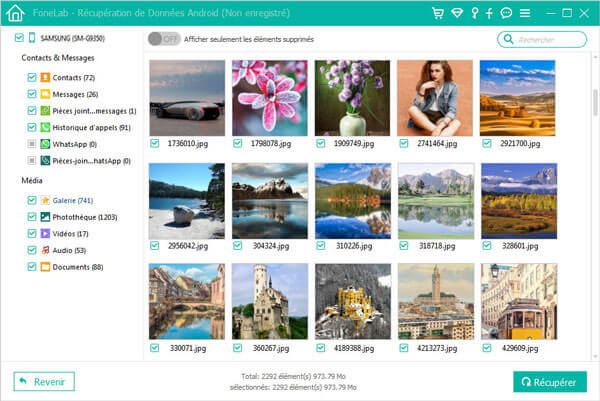
Dans cet article, nous présentons principalement Nexus Root Toolkit pour rooter Nexus. En outre, vous pouvez essayer FoneLab pour Android pour sauvegarder les données avant de rooter Nexus. Si vous avez encore d'autres façons ou propositions, n'hésitez pas laisser vos commentaires.